Erstellen Sie eine E-Mail-Signatur, die automatisch am Ende Ihrer Nachrichten angezeigt wird oder einzelnen Nachrichten hinzugefügt werden kann.
Anweisungen
In einem neuen Nachrichtenfenster:
1. Klicken Sie oben in der neuen Nachricht auf die Registerkarte Nachricht. Wählen Sie die Dropdown-Liste Signatur aus und wählen Sie Signaturen aus…

Abb 1. Lage der Signaturen Option
Eine größere Version anzeigen
2., Klicken Sie im Fenster Signaturen und Signatur auf die Schaltfläche Neu und geben Sie einen Signaturnamen für die Signatur ein, die Sie erstellen möchten, dh Arbeitssignatur
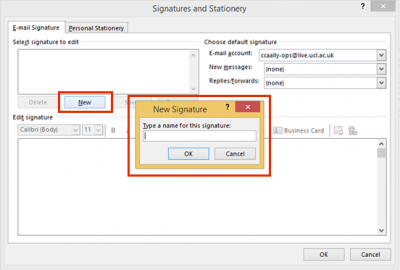
Fig 2. Neue Signatur-Box
Sehen Sie sich eine größere Version
3. Die Signaturvorlage sollte nun erstellt werden. Geben Sie Ihre Signaturdetails in das Textfeld Öffnen am unteren Rand des Fensters ein. Sobald Sie Ihre Unterschrift abgeschlossen haben, klicken Sie auf OK.

Abb 3., Beispiel für eine Signatur
Eine größere Version anzeigen
4. Ihre Signaturvorlage sollte jetzt gespeichert werden, und Sie können Ihre Signatur jetzt zu allen Nachrichten hinzufügen, indem Sie diese aus der Dropdown-Liste Signatur auswählen.

Abb 4., Veranschaulichung, wie Sie Ihre Signatur zu einer Nachricht hinzufügen
Eine größere Version anzeigen
Verwandte Anleitungen und andere Informationen:
- Nachrichten löschen
- Anhang hinzufügen
- Nachrichtenregel erstellen
- bcc-Feld anzeigen/ausblenden
- E-Mail in HTML oder Klartext senden
- Nach Nachrichten suchen
Hilfe und Unterstützung
- Kontaktieren Sie IT-Dienstleistungen.